
Viva Topics saate mõnda olemasolevat teemat redigeerida. Võimalik, et peate seda tegema, kui soovite olemasolevat teemalehte parandada või sellele täiendavat teavet lisada.
Märkus.: Kui tehte oletetehniku kogutavas teemas olevat teavet kärbitakse, kuvatakse teema kirjeldus ja inimeste teave, mille lisate käsitsi olemasolevat teemat redigeerides, kõigile kasutajatele, kellel on õigus teemasid vaadata.
Nõuded
Olemasoleva teema redigeerimiseks peate tegema järgmist.
-
Teil on Viva Topics litsents.
-
Teil on õigus teemasid luua või redigeerida. Teabeadministraatorid saavad kasutajatele selle õiguse anda Viva Topics teemaõiguste sätetes.
Märkus.: Kasutajatel, kellel on teemakeskuses teemade haldamise õigus (teabehaldurid), on juba õigus teemasid luua ja redigeerida.
Teemalehe redigeerimine
Kasutajad, kellel on õigus Kellel on õigus teemasid luua või redigeerida, saavad teemat redigeerida, avades teema esiletõstu teemalehe ja klõpsates teemalehe paremas ülanurgas nuppu Redigeeri. Teemalehe saab avada ka teemakeskuse avalehelt, kust leiate kõik teemad, millega teil on ühendus.
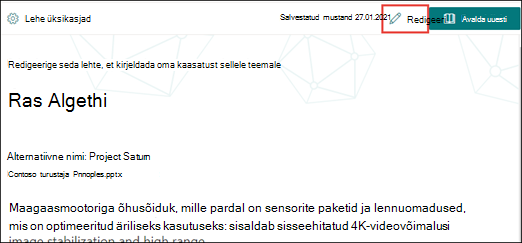
Teabehaldurid saavad teemasid redigeerida ka otse lehel Teemade haldamine. Selleks valige teema ja seejärel valige tööriistaribal Redigeeri.
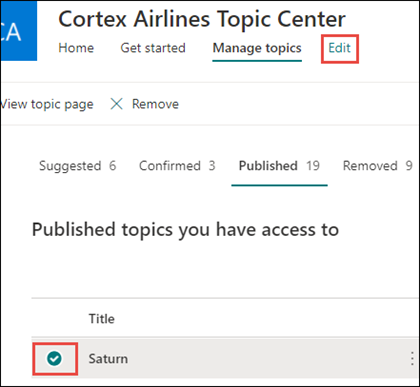
Teemalehe redigeerimine
-
Valige teemalehel Redigeeri. Nii saate teemalehte vastavalt vajadusele muuta.
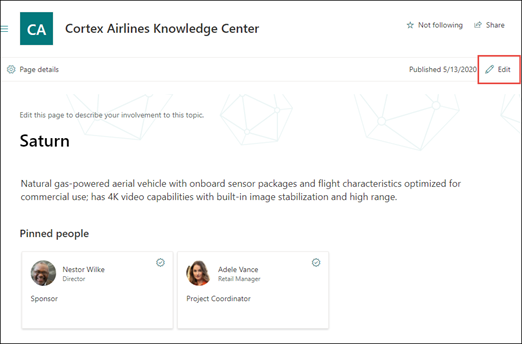
-
Tippige jaotises Alternatiivsed nimed kõik muud nimed, millele teema võib viidata.
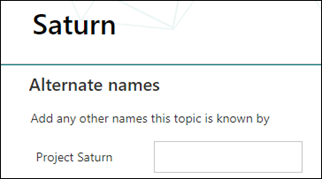
-
Tippige jaotisse Kirjeldus paar teemat kirjeldavat lauset. Kui kirjeldus on juba olemas, värskendage seda vajaduse korral.

-
Jaotises Kinnitatud inimesed saate isiku "kinnitada", et näidata, et tal on ühendus teemaga (nt ühendatud ressursi omanik). Alustuseks tippige tema nimi või meiliaadress väljale Lisa uus kasutaja ja seejärel valige otsingutulemitest kasutaja, keda soovite lisada. Samuti saate need eemaldada, kui valite kasutajakaardil ikooni Eemalda loendist.
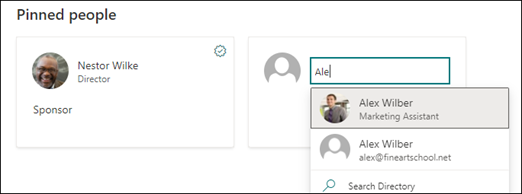
Jaotises "Soovitatud inimesed" kuvatakse kasutajad, kelle arvates võib TEI olla teemaga ühendatud teemaga seotud ressurssidega. Kui soovite nende olekuks määrata Soovitatud väärtuse Kinnitatud, valige kasutajakaardil nööpnõelaikoon.
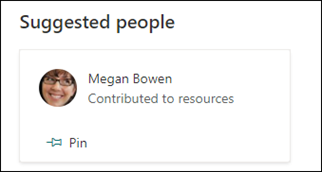
-
Jaotises Kinnitatud failid ja lehed saate lisada või "kinnitada" teemaga seotud faili või SharePointi saidi lehte.

Uue faili lisamiseks valige Lisa, valige SharePointi sait oma sageli külastatavate või jälgitavate saitide hulgast ja seejärel valige fail saidi dokumenditeegist.
Faili või lehe lisamiseks saate URL-i abil kasutada ka suvandit Lingilt.
Märkus.: Lisatavad failid ja lehed peavad paiknema samas Microsoft 365 rentnikus. Kui soovite lisada teemas mõnele välisressursile viiva lingi, saate selle lisada 9. juhises toodud lõuendiikooni kaudu.
-
Jaotises Soovitatud failid ja lehed kuvatakse failid ja lehed, mida TEI soovitab teemaga seostada.

Soovitatud faili või lehe muutmiseks kinnitatud failiks või leheks valige kinnitatud ikoon.
-
Jaotises Kinnitatud saidid saate lisada või kinnitada selle teemaga seotud saidi.

Uue saidi lisamiseks valige Lisa ja seejärel otsige saiti või valige see loendist Sagedased või Viimatised saidid.
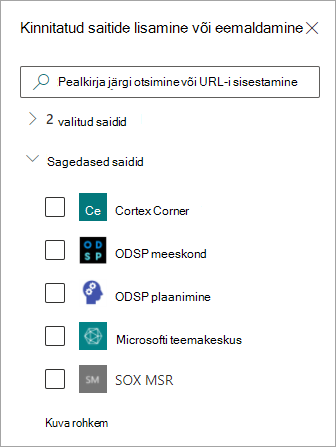
-
Jaotises Soovitatud saidid kuvatakse saidid, mida TEI soovitab teemaga seostada.

Soovitatud saidi muutmiseks kinnitatud saidiks valige kinnitatud ikoon.
-
Samuti saate lehele staatilisi üksusi (nt teksti, pilte või linke) lisada, kui valite lõuendiikooni, mille leiate lühikirjelduse alt. Selle valimisel avatakse SharePointi tööriistakast, kust saate valida lehele lisatava üksuse.
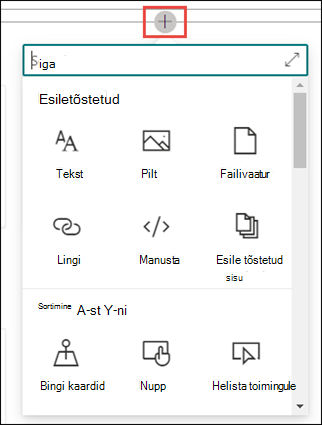
-
Muudatuste salvestamiseks valige Avalda või Avalda uuesti. Kui see teema on varem avaldatud, on uuesti avaldamine saadaval.










